如何在Word中将所有图片批量设置为居中对齐
发布时间:2023-01-05 03:30:18
01、打开Word,在设置之前,所有图片都是靠左。点击“替换”,弹出替换对话框。
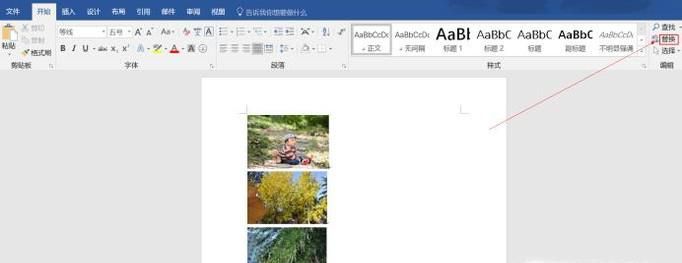
02、选中“查找内容”小方框,单击“特殊格式”--“图形”,
03、选中“替换为”对应小方框,单击“格式”--“段落”,弹出替换段落对话框。
04、在替换段落对话框中选择对齐方式为“居中”,然后点击“确定”。
05、单击“全部替换”,即可看到替换4处。
06、所有图片全部设置为居中格式。
01、打开Word,在设置之前,所有图片都是靠左。点击“替换”,弹出替换对话框。
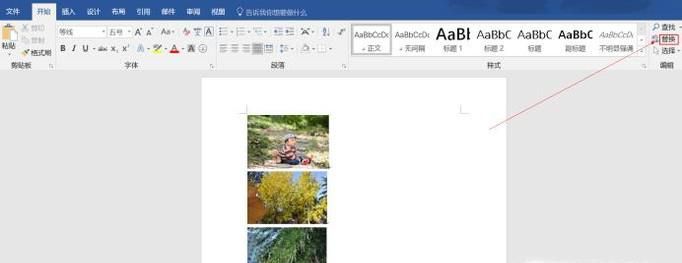
02、选中“查找内容”小方框,单击“特殊格式”--“图形”,
03、选中“替换为”对应小方框,单击“格式”--“段落”,弹出替换段落对话框。
04、在替换段落对话框中选择对齐方式为“居中”,然后点击“确定”。
05、单击“全部替换”,即可看到替换4处。
06、所有图片全部设置为居中格式。